- HOME
- AR
- 【LIGHTSHIP】初心者スタートアップ完全解説
AR
【LIGHTSHIP】初心者スタートアップ完全解説

LIGHTSHIP開発のスタートアップ
ご覧いただきありがとうございます。
この記事はYouTube 「LIGHTSHIP AR」の この動画の解説です
開発環境
-
Unity バージョン 2019.4.28f1 (開発は2019年バージョンが良)
僕の環境では2020バージョンではエラーが出てできませんでした。2019バージョンでは出なかったのでベターかなと思います。
ARDK環境構築の手順
⓪Unityプロジェクト作成
-
Unity Hub にて Unity 2019 の最新バージョンをインストール
-
Mobile 3D のテンプレートでプロジェクトを作成
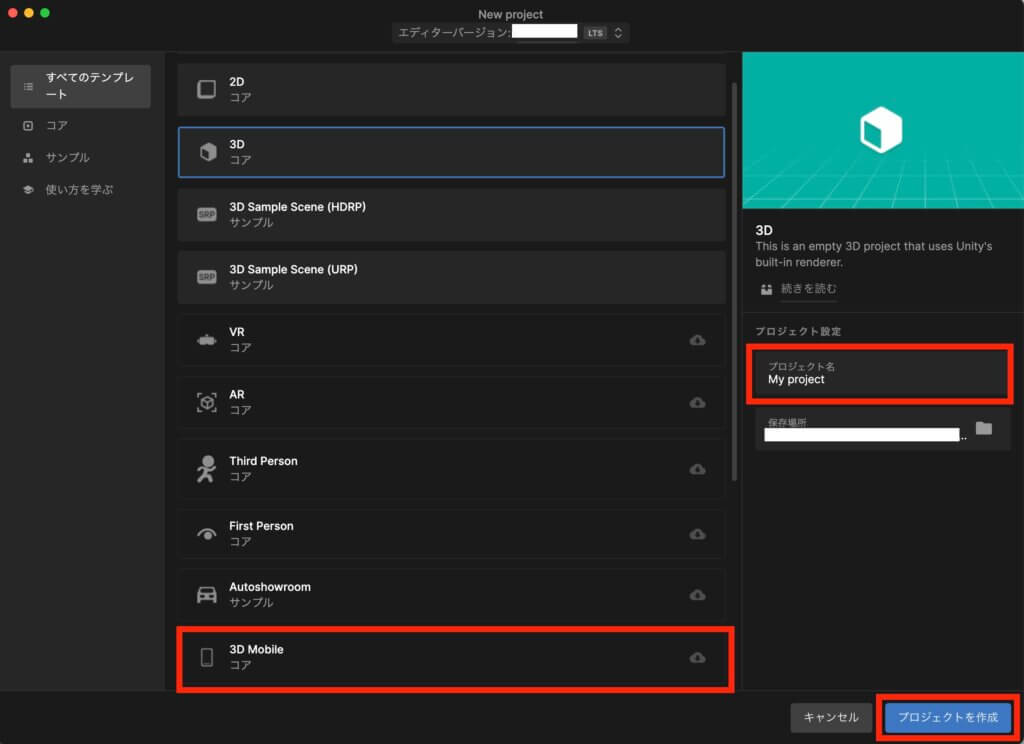
①ARDKのパッケージをインストールする
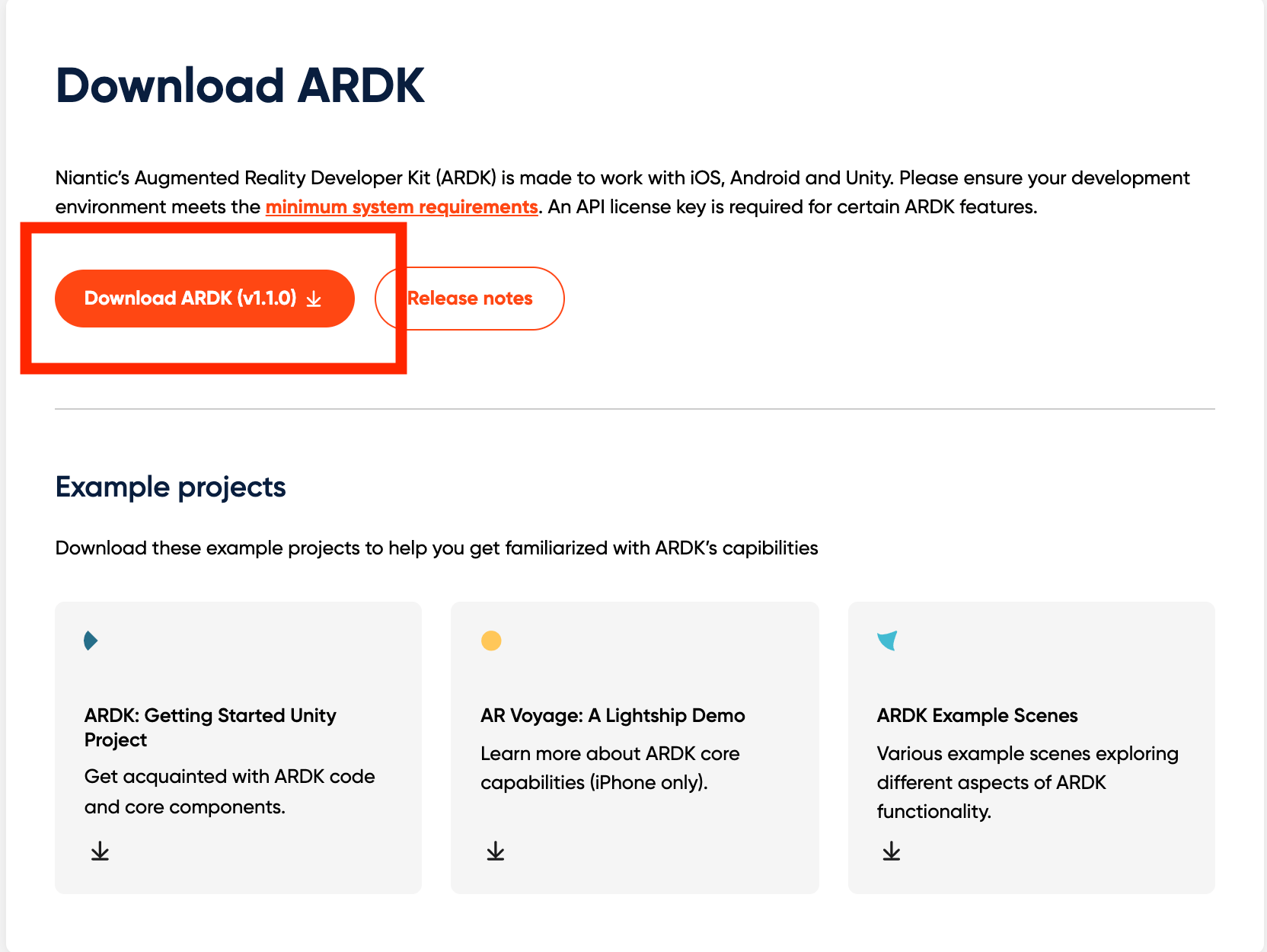
②ARDKのサンプルシーンをインストールする
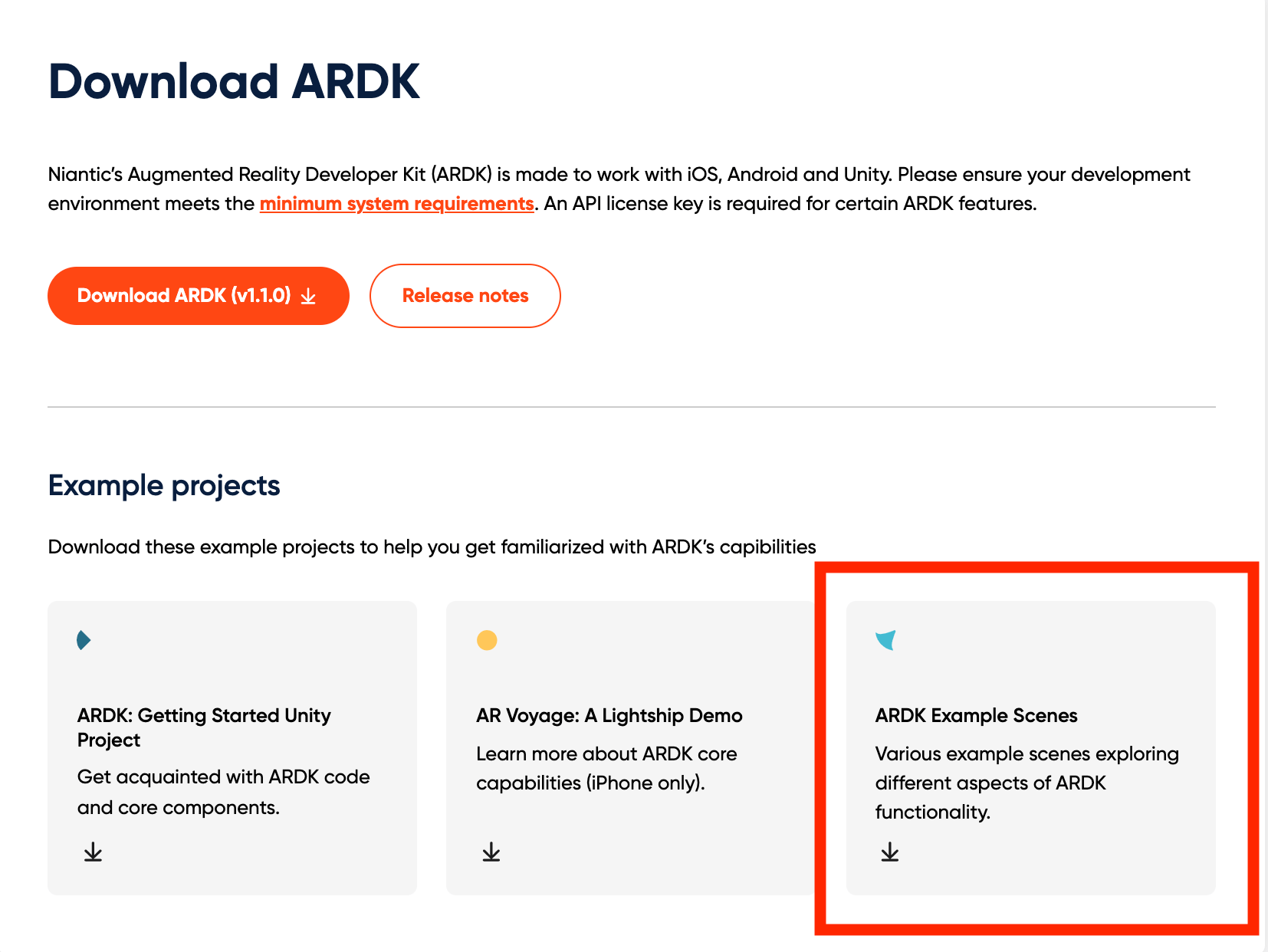
③ARDKの設定をする
ライセンスキーを設定する
-
ダッシュボードを開く
-
「Create a new License Key」に自分が分かりやすい名前を入力し「Create」
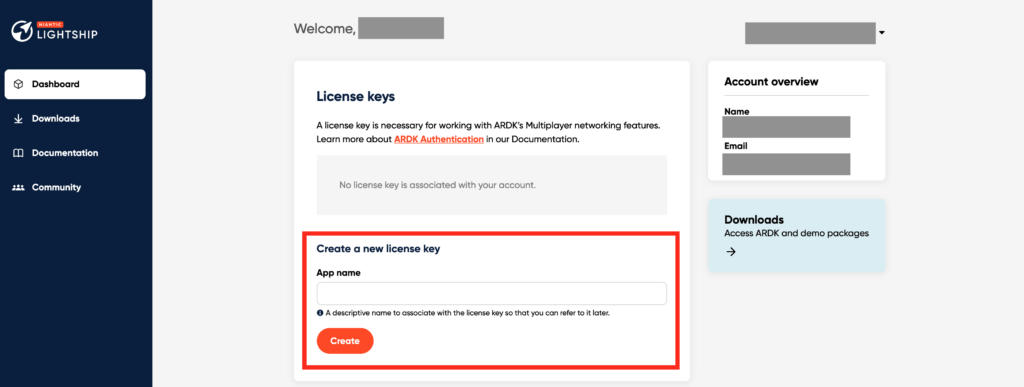
-
ライセンスキーをコピー
-
「Asset/ARDKExample/Resources/ARDK/ArdkAuthConfig」にペースト
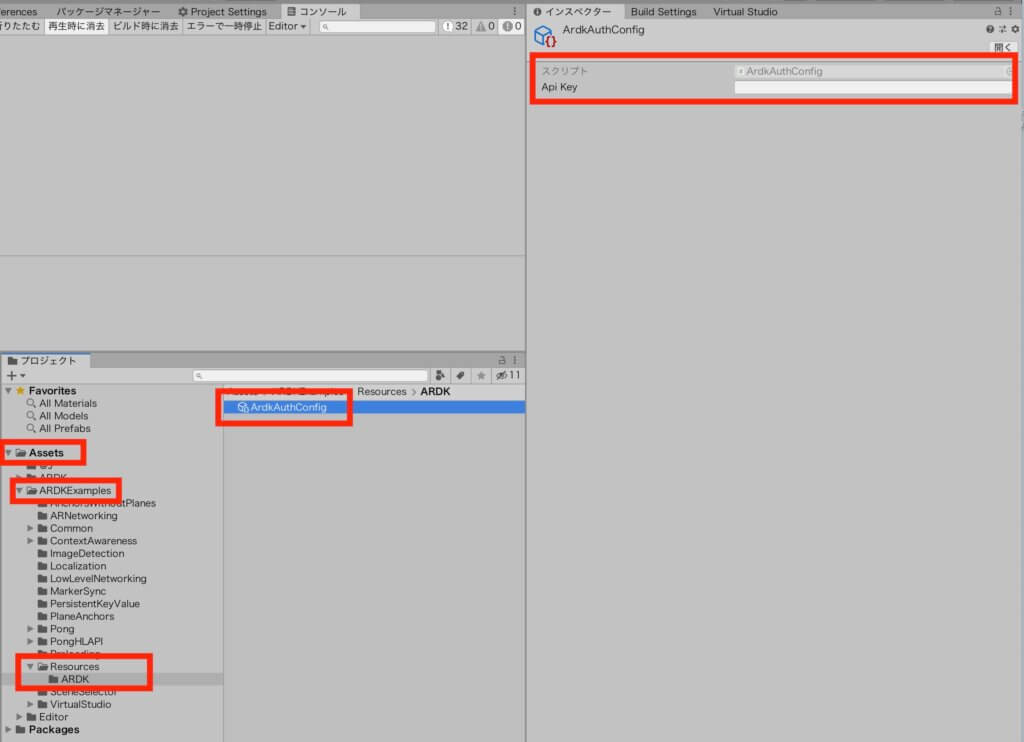
仮想空間でテストをする
-
「ARDKExample/ContextAwareness/Segmentation/SemanticSegmentation」を開く
-
MockupSceneに「ARDK_MockWorld」のレイヤーを作成し追加
(ARDK_MockWorldレイヤーを現実空間として検出させ,テストできる)
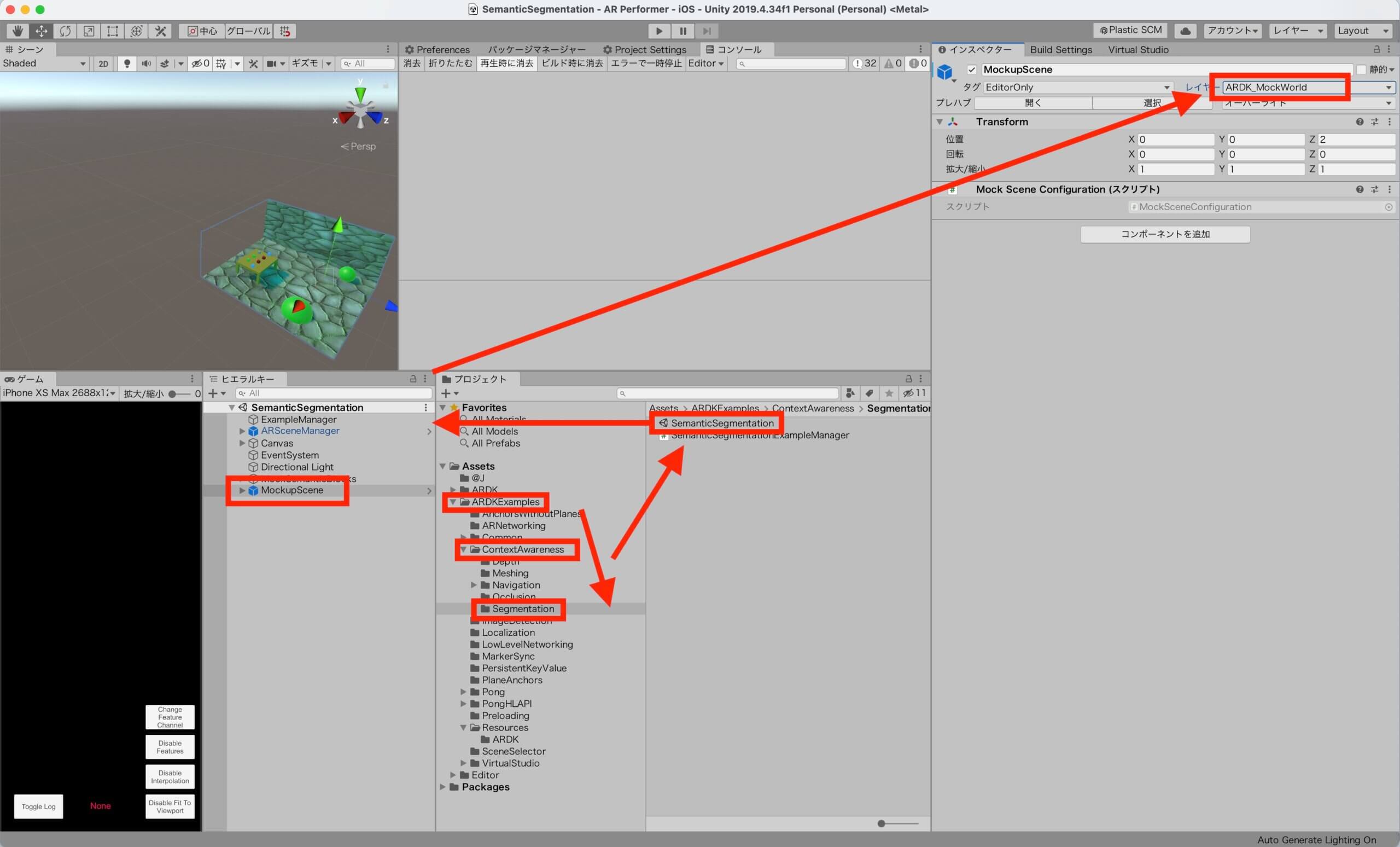
③アプリの設定をする
-
PlayerSettingsの「企業名」「アプリ名」を設定する
iOSの場合
OtherSettings
Androidの場合
OtherSettings
-
PrijectSettingsのAutoGraphicsの「Vulkan」を削除する
-
最低Androidバージョンを「Android10.0(API level 29)」に設定する
-
ScriptingBackendを「IL2CPP」に変更する
-
TargetArchitecturesの「ARMv7」をOFF,「ARM64」をONにする
④ビルドする
メモ
-
M1チップ以外のマックのみ開発できる
-
Unity 2020.3.26f1バージョンでテストした際,モックテスト失敗 2022/01/22
-
Unity 2019.4.34f1バージョンでテスト成功 2019バージョンが良さそう??
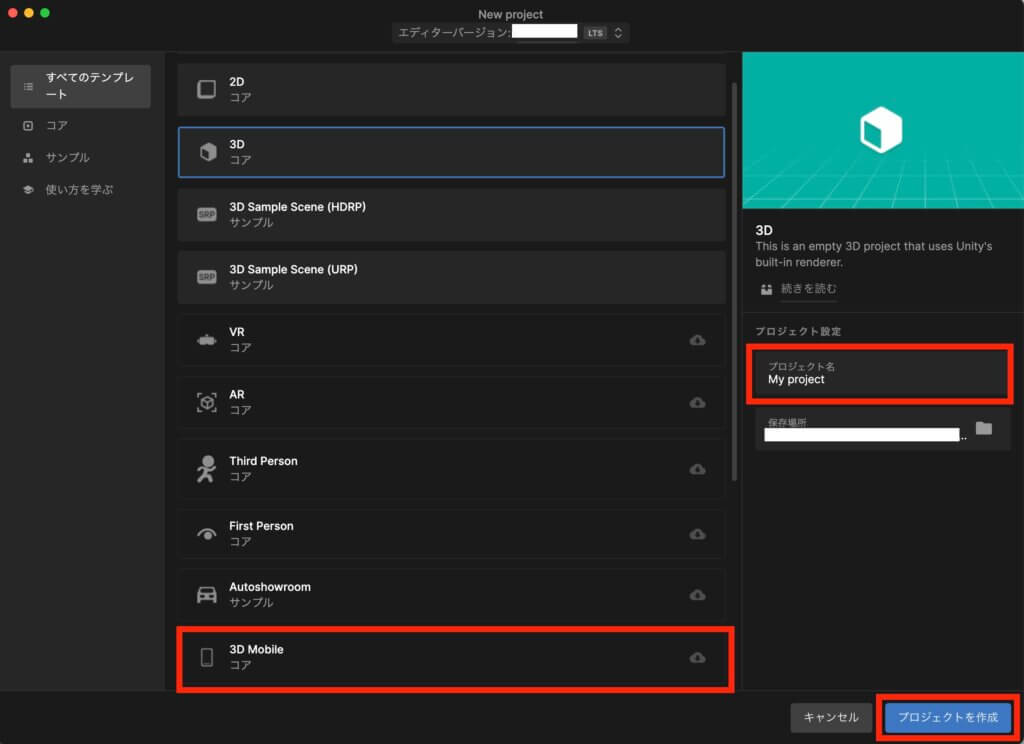
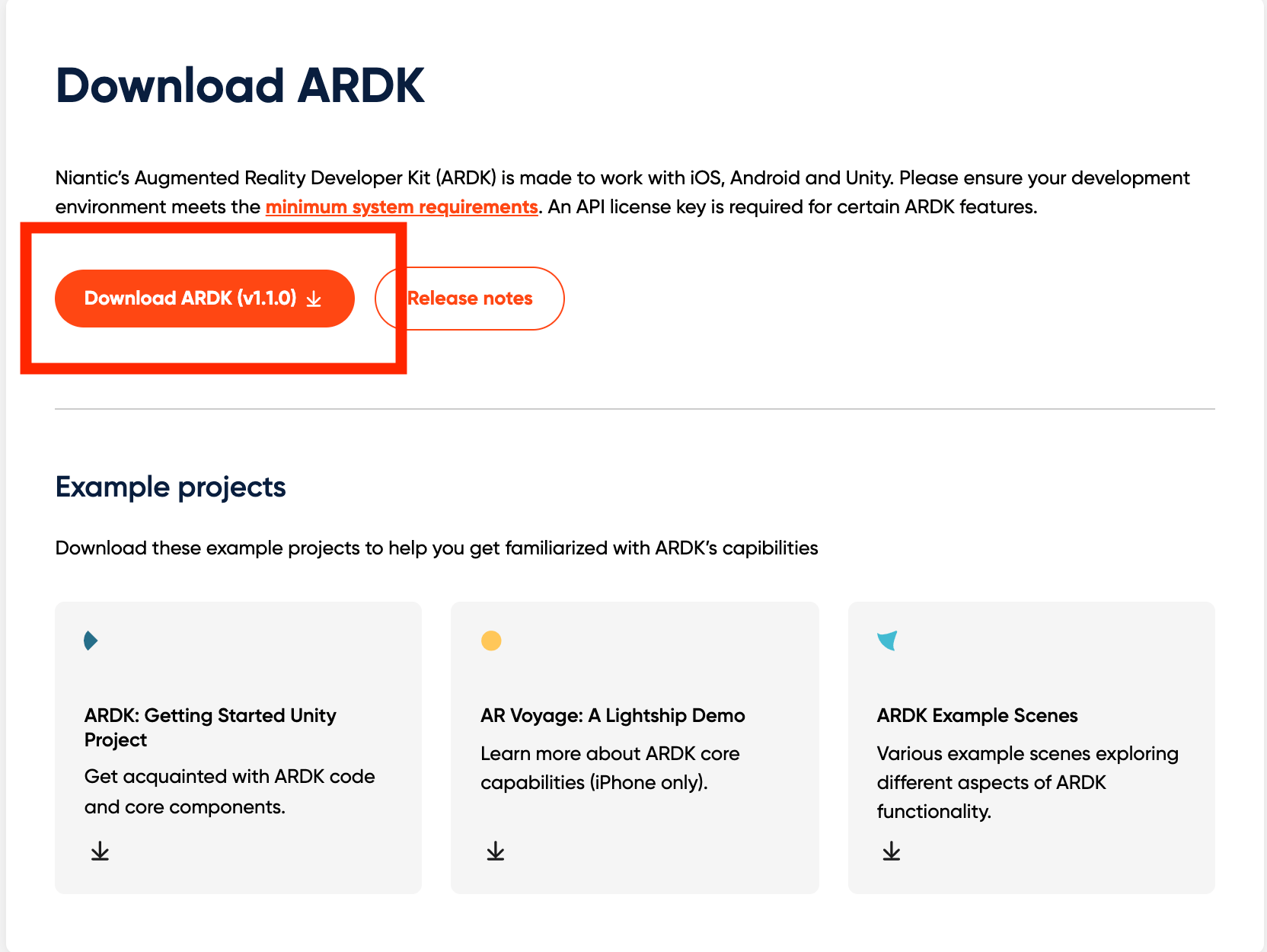
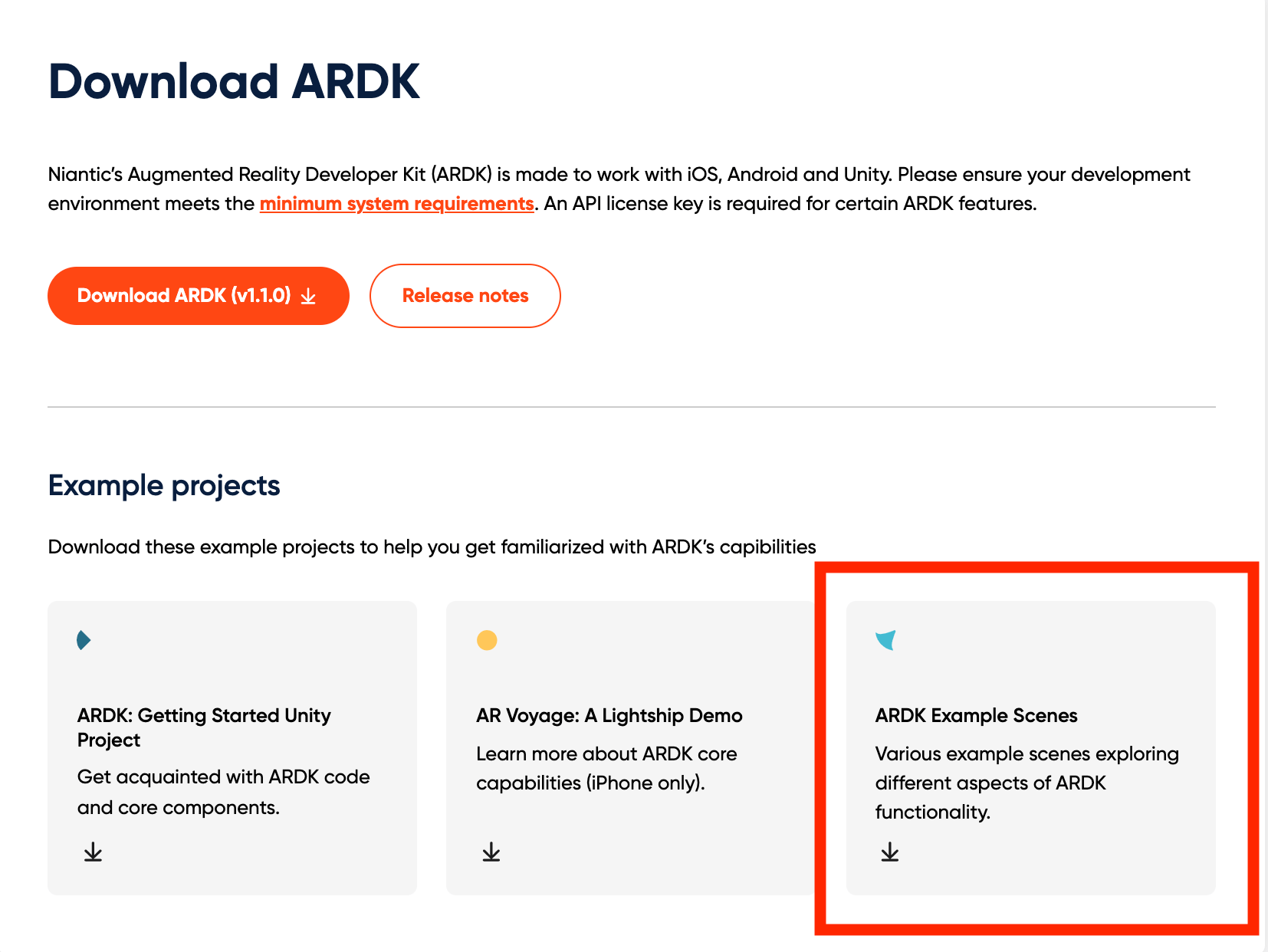
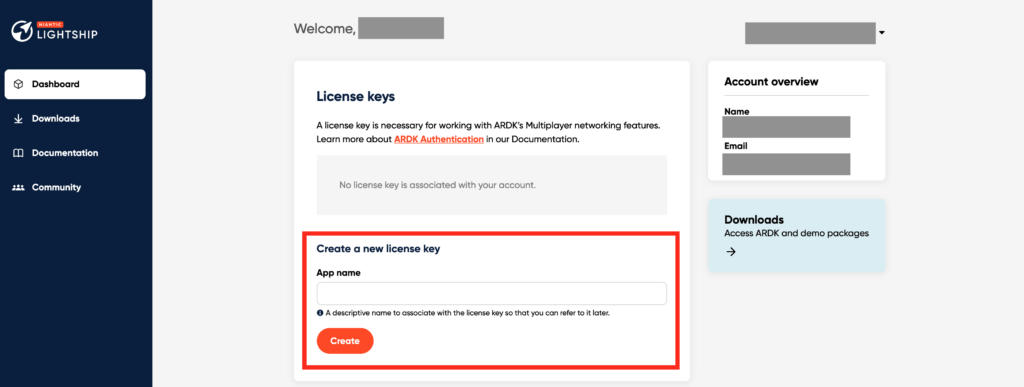
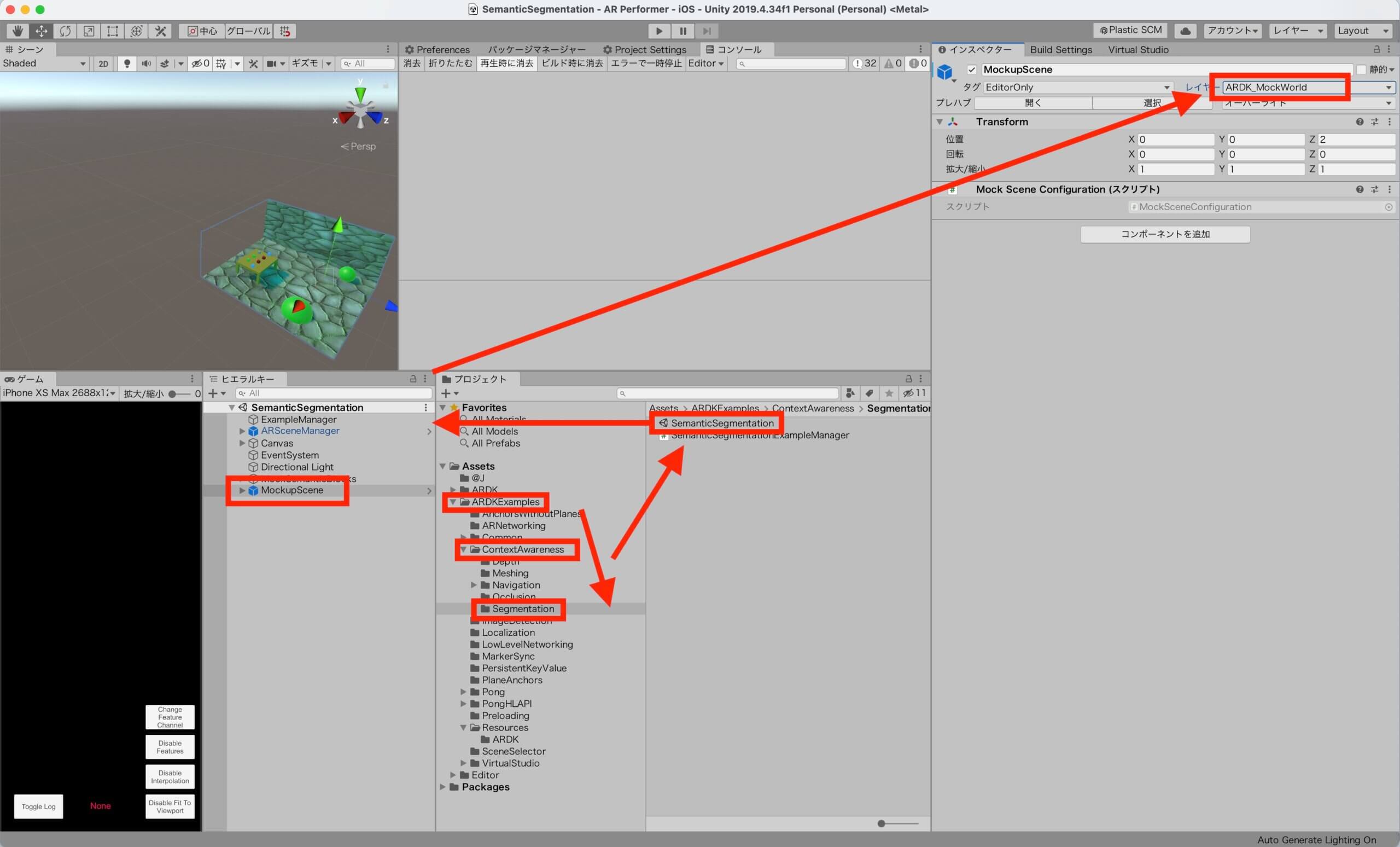

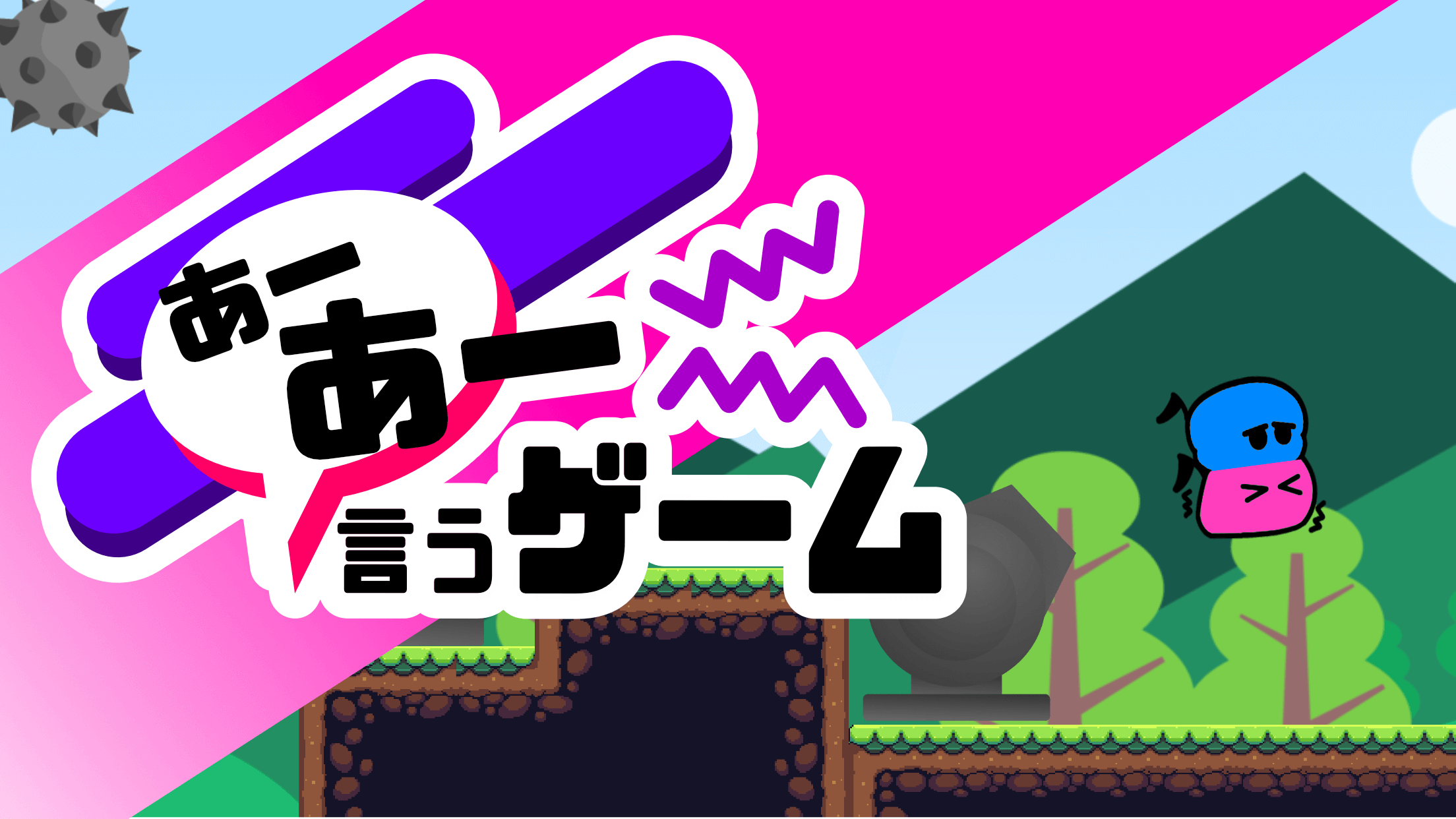


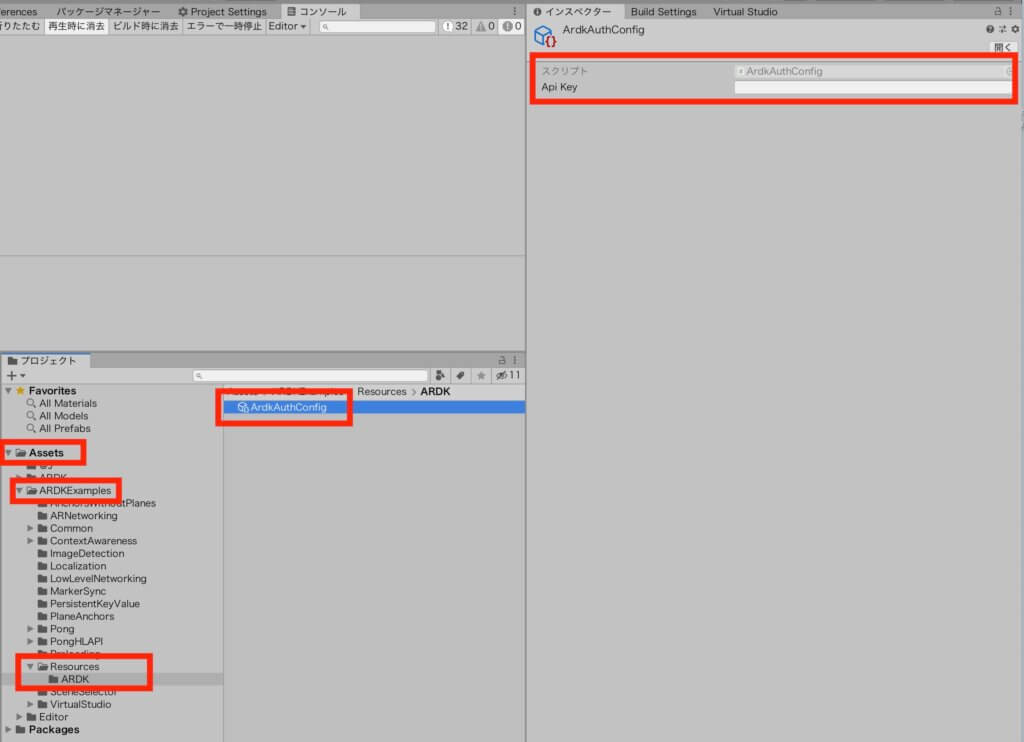


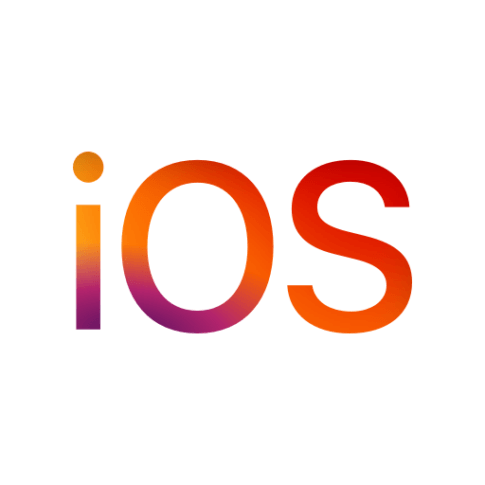


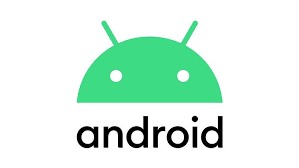




コメントを残す